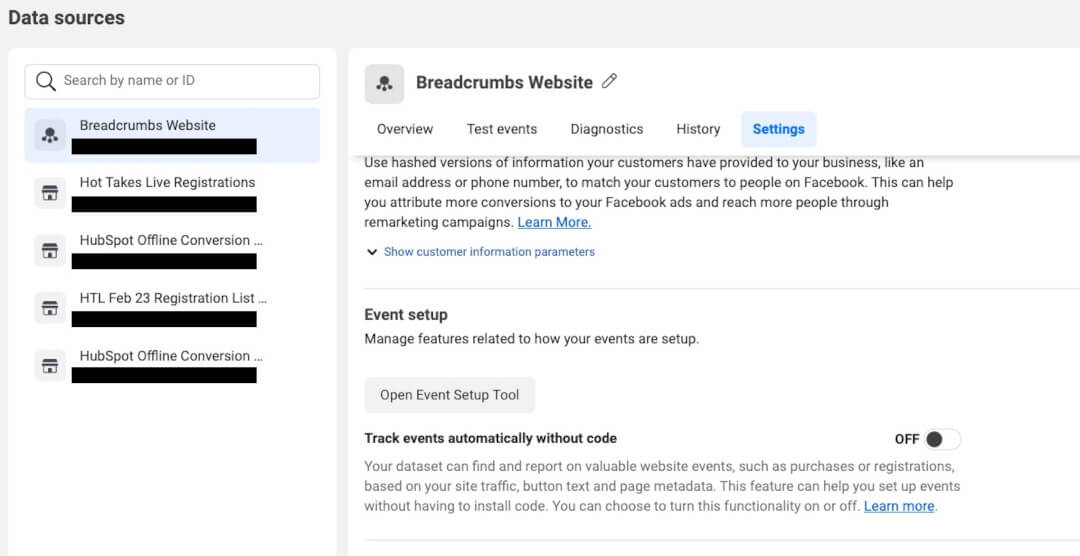Mis on Meta (endine Facebooki) piksel?
Facebook Metapiksel on jälgimiskood, mis genereeritakse su Facebooki reklaamikontolt ja lisatakse su veebisaidi päise jaotisesse.
See jäädvustab konkreetsed toimingud, mida külastajad kodulehel teevad, ja annab sulle andmeid, mis aitavad Facebooki ja Instagrami reklaamikampaaniaid täpsustada, et maksimeerida nende toimivust.
Saad kasutada Metapiksli salvestatud andmeid, et näidata oma reklaame erinevatele vaatajaskonnasegmentidele, lähtudes nende tegevusest veebilehel. Pärast Pikseli andmete põhjal kohandatud vaatajaskondade loomist saad neid kasutada ka sarnaste vaatajaskondade loomiseks, et uusi kliente hankida läbi taasturundus reklaamide.
Metapikslit luuakse ja hallatakse Facebooki reklaamihakduri (adsmanager) kaudu.
Juhend, kuidas metapiksel paigaldada
Meta piksel (varem tuntud kui Facebooki piksel) on koodijupp, mille sisestad oma veebilehele ja mis annab sulle ülevaate su kodulehe või e-poe külastajate käitumisest.
See on Facebooki tööriistakasti salarelv, mis on loodud sinu reklaamitegevuse suurendamiseks, andes sulle võimaluse mõõta, optimeerida ja luua paremaid vaatajaskondi oma reklaamikampaaniate jaoks.
Iga kord, kui kasutaja külastab su kodulehte ja teeb toimingu (nt ostab sinu toote), käivitub Facebooki piksel ja salvestab selle tegevuse. See võimaldab sul paremini mõista oma kliendi teekonda alates hetkest, kui ta näeb su Facebooki reklaami, kuni veebisaidil tehtud lõpliku konversioonini.
Kuigi Pixel võib tunduda lihtsalt järjekordne ülesanne, mis tuleb täita, on tõde see, et see täiustab drastiliselt su Facebooki reklaamistrateegiat. Olenemata sellest, kas soovid oma vaatajaskonda paremini mõista, sihtimist parandada või jälgida, kui palju tulu sa oma reklaamidest teenid, on Facebooki piksel asendamatu tööriist.
Selle võimsust kasutades saad jälgida kasutajaid, kui nad suhtlevad su veebisaidi ja Facebooki reklaamidega, ning jälgida, kui palju kasumit sa selle tulemusel teenid. See omakorda võimaldab sul kasutada nüansirikkamat ja andmepõhist turundusmeetodit.
Sukeldume nüüd ilma pikema jututa sellesse juhendisse, et õppida Meta Pixeli loomist ja rakendamist!
Meta Pixeli seadistamine oma veebisaidil
Meta piksli loomine
Kõigepealt peame looma Pixeli, et saaksid selle oma veebisaidile installida. Selleks järgi neid lihtsaid samme.
- Ava oma Facebooki sündmuste haldur.
- Klõpsa vasakpoolses menüüs “Ühenda andmeallikad”.
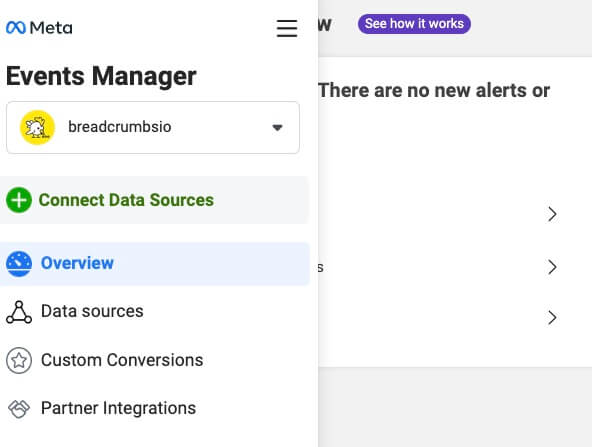
- Vali “Web” ja klõpsa “Ühenda”.
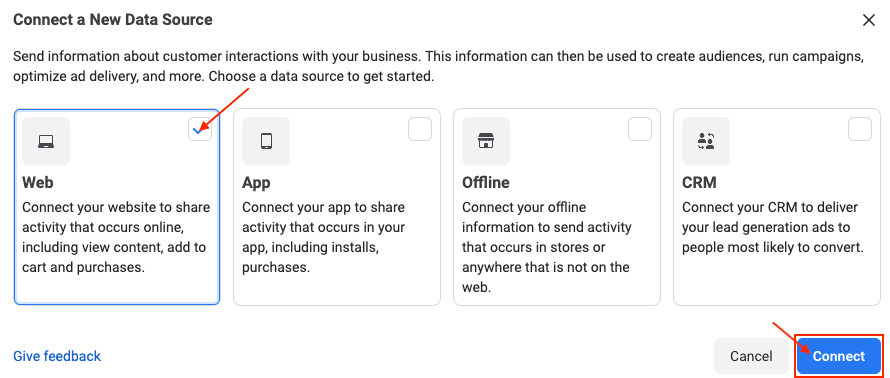
- Vali oma Pixeli nimi ja klõpsa “Loo piksel”.
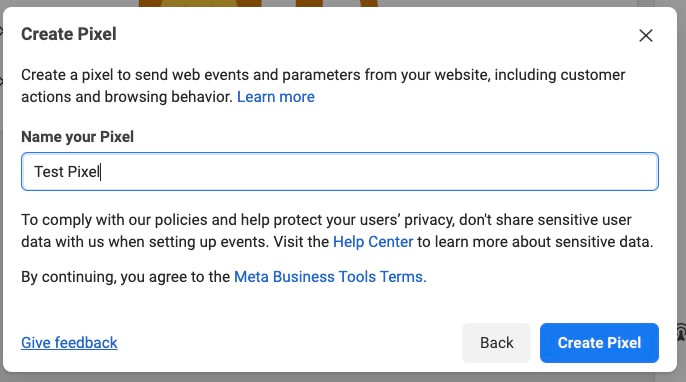
- Nüüd saad sisestada oma veebisaidi URL-i, et kontrollida lihtsaid seadistusvalikuid partnerite integreerimise kaudu.
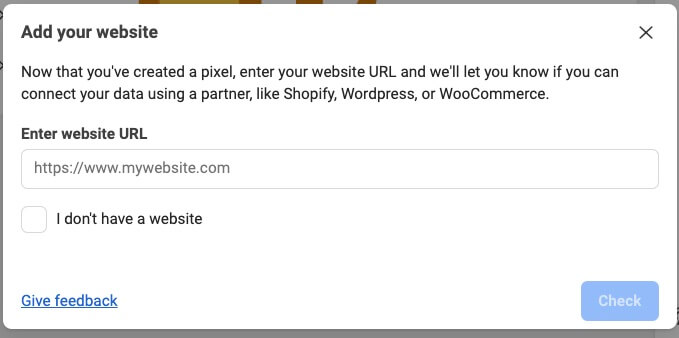
Ja Metapixel on loodud!
Pixeli koodi installimine veebilehele
Pixeli installimiseks on kaks peamist viisi – veebisaidi koodi käsitsi muutmine ja Pixeli lisamine või partnerite integreerimine. Samuti saad juhised mugavalt oma veebiarendajale e-postiga saata.
Kui soovid kasutada partnerite integreerimist või saata koodi oma arendajale meili teel, mine edasi järgmiste jaotiste juurde.
Kuidas käsitsi metapiksli koodi oma veebisaidile lisada
- Kui soovid kasutada mõnda integratsiooni, liigu selle artikli järgmise osa juurde. Vastasel juhul klõpsa valikul „Tee ise” ja vali „Järgmine”.
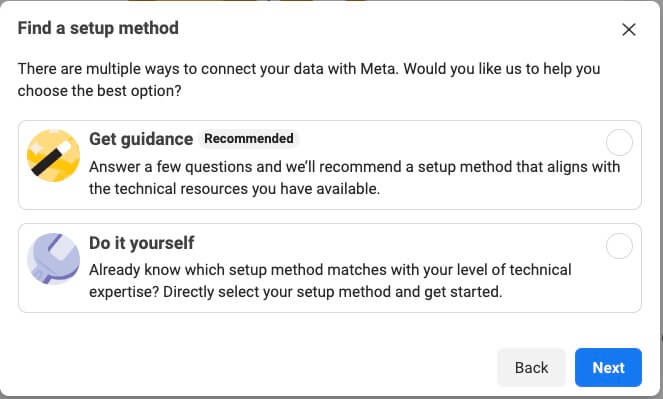
7. Järgmises etapis küsitakse, kas soovid kasutada konversioonide API-d ja pikslit või ainult metapikslit. Nüüd valime „Ainult metapikslid” ja tuleme hiljem tagasi jaotise Konversioonide API juurde.
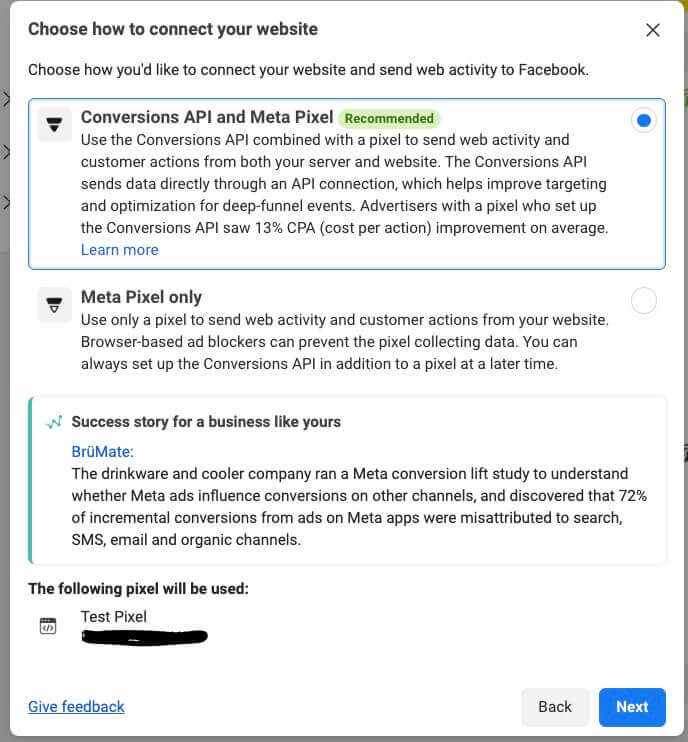
8. Järgmisena kliki suvandil „Installi kood käsitsi”.
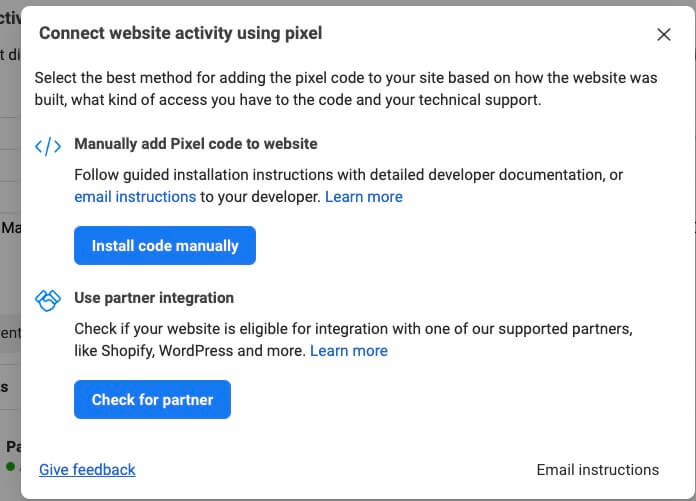
9. Järgmisel lehel annab Facebook sulle lõpuks koodi. Nüüd saad selle koodi kopeerida ja minna oma veebisaidile, et see installida.
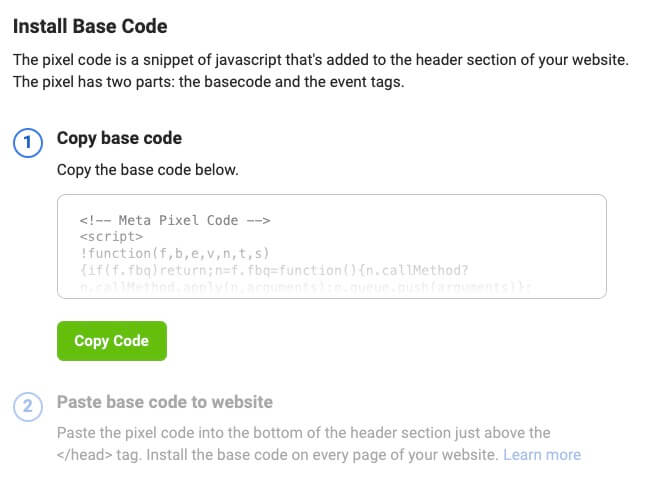
Järgmised sammud sõltuvad sellest, millist CMS-i või veebiplatvormi sa kasutad, kuid sinu eesmärk on lisada see kood oma veebisaidi päisesse.
Kuna platvormid muutuvad pidevalt, soovitan sul tutvuda konkreetse CMS-i juhendiga, kuidas koodi lisada.
Integratsioon teiste platvormidega
Kui sa ei tunne end koodi installimisega mugavalt, pole hullu. On mitmeid kasulikke partnerite integratsioone, mis võimaldavad sul Pixeli kiiresti ja lihtsalt oma veebisaidile lisada.
Kuidas installida Meta Pixel koos partnerite integreerimisega
- Selle sammu jaoks klõpsa ülaltoodud sammus 8 nupul „Otsi partnerit” või ava sündmuste halduri armatuurlaud ja klõpsa vasakpoolses menüüs „Partneri integratsioonid”.
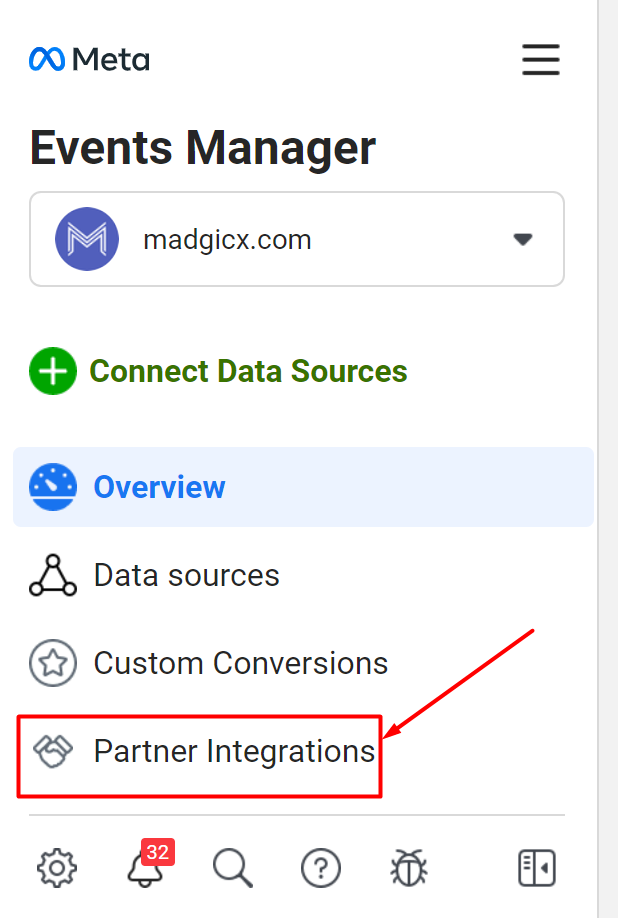
2. Vali loendist vastav partner.
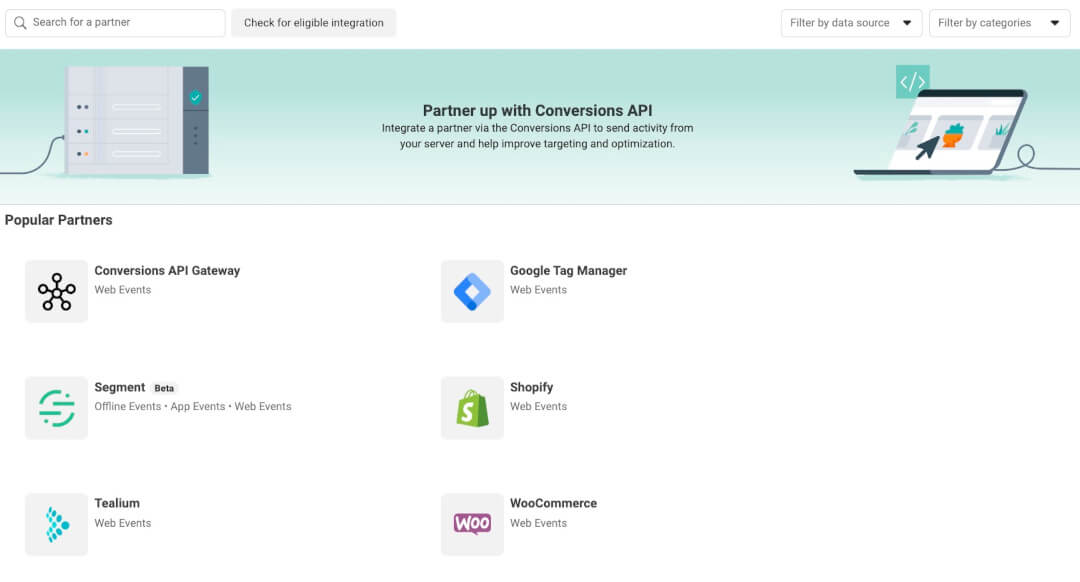
3. Järgi ekraanil kuvatavaid seadistusjuhiseid.
Facebookil on integratsioonid erinevate veebisaitide ja e-kaubanduse platvormide jaoks, sealhulgas:
- WordPress
- Wix
- Shopify
- Magento 2 ja teised.
Lisaks on Facebookis integreeritud Google Tag Manager, mitmed kliendiandmeplatvormid, andmesideplatvormid, CRM-i ja turundustarkvara ning mobiiliplatvormid.
Saada juhised meili teel veebilehe arendajale
Kui keegi teine, näiteks su veebiarendaja, teeb sinu eest metapiksli seadistamise, saad neile hõlpsasti juhised meili teel saata.
- Klõpsake hüpikakna paremas alanurgas nuppu “Saada juhised meiliga”.
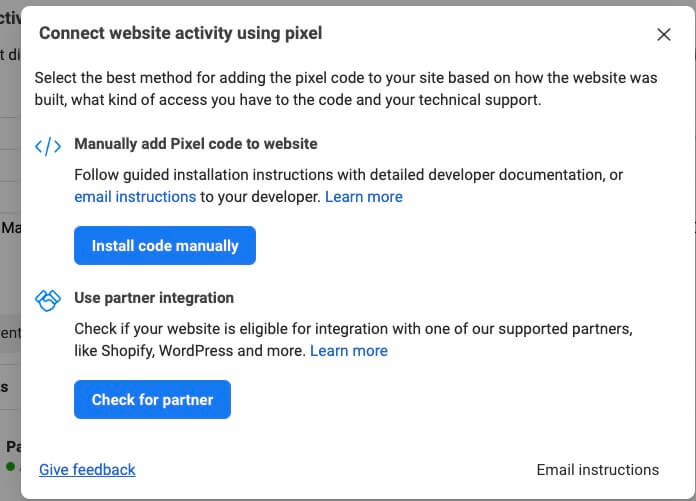
- Sisesta saaja meiliaadress.
- Vajuta lehe allosas nuppu “Saada”.
Märkus konversioonide API kohta
Alates iOS 14-st piirab Apple kolmandate osapoolte teenusepakkujatelt piksli kaudu Facebooki tagasi saadetavaid andmeid. Selle uue seaduse järgimiseks andis Meta välja Conversions API funktsiooni, mis on mõeldud turvalisemaks ja andmerikkamaks viisiks konversiooniandmete Facebooki tagasi edastamiseks.
Tavaliselt tehakse seda partnerite integreerimise kaudu, nagu ülal mainitud. Kui soovid rakendada konversioonide API-d, pead kasutama partneri tööriista, mis toetab Conversions API-t, ja seejärel järgima selle funktsiooni sisselülitamiseks antud juhiseid.
Siiski on oluline märkida, et see funktsioon ei lahenda tehniliselt kogu probleemi. Arvestades, et need partnerite integratsioonid on endiselt kolmandad osapooled (st sinu vaatajaskonna andmeid edastatakse ikkagi edasi-tagasi vahendaja kaudu), võivad need andmed olla puudulikud.
Nende probleemide lahendamiseks pead kasutama konversioonide API analüüsi. Kasutades Conversion API Gateway’d põhilise Conversion API seadistuse asemel, saad edastada andmeid otse oma hostimisserverist Facebooki – see tähendab, et sinust saab esimese osapoole andmepakkuja ja järgides seeläbi Apple’i ametlikke iOS-i privaatsusreegleid.
Kuigi selle jälgimise seadistamine pole lihtne, on see Apple’i privaatsuseeskirjade tõttu üks parimaid viise kaotatud andmete taastamiseks.
Lisaks käsitleme ka täiustatud konversioone. See lisasamm võimaldab sul salvestada kasutajaandmeid esimese osapoole küpsiste abil, kui kasutajad su veebisaidil liiguvad, võimaldades Facebookile saata maksimaalsel hulgal jälgimisandmeid.
Kuidas leida Meta (Facebook) Pixel ID
Kui installid Pixeli partneri integratsiooni või WordPressi pistikprogrammi kaudu, võib see küsida su Pixeli ID-d koodi asemel, mida varem kopeerisime ja kleepisime.
Kui vajad oma Pixeli ID-d, leiad selle, kui avad sündmuste halduri ja klõpsad vahekaardil Andmeallikad.
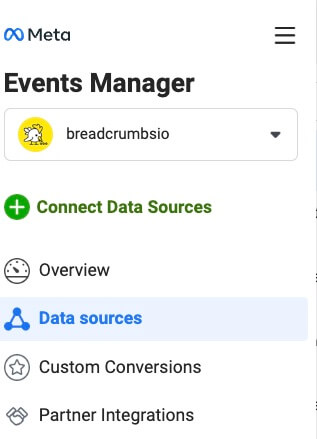
Seejärel leiad piksli ID otse oma piksli nime alt.
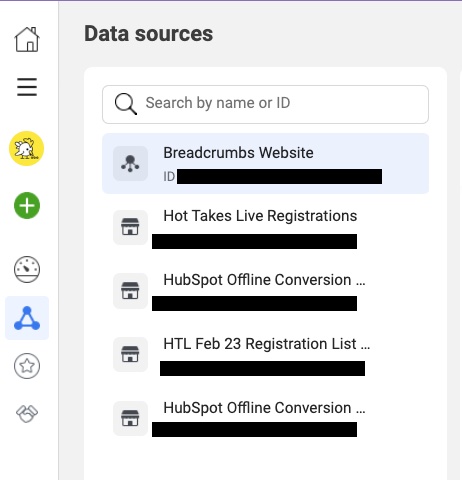
Kuidas seadistada Facebook Pixeli sündmusi Event Setup Tooliga
Kuigi Pixel suudab seadistamisel vaikimisi lehevaatamisi jälgida, saab see sinu eest jälgida ka palju muid tegevusi. Neid toiminguid nimetatakse sündmusteks
Pixeli sündmused on seotud konkreetsete toimingutega, mida sinu saidil tehakse. Tavalisi sündmusi on mitut tüüpi, kuid e-kaubanduse jaoks on kõige olulisemad järgmised:
- Lisa ostukorvi: Käivitub, kui keegi lisab toote ostukorvi.
- Lisa makseinfo: Käivitub, kui keegi lisab kassas oma makseinfo
- Käivita kassasse: Käivitub, kui keegi klõpsab kassanupul.
- Ost: Käivitub, kui kliendid sooritavad ostu ja vaatavad kinnituslehte.
- Otsing: Käivitub, kui kasutajad otsivad poest teavet või tooteid.
- Sisu vaatamine: Käivitub, kui külastaja vaatab su veebisaidi mis tahes lehte, näiteks toote üksikasjade lehte.
Kohandatud konversioone saad luua ka siis, kui soovid jälgida midagi, mida ülal pole selgesõnaliselt öeldud, või midagi, millel on sinu jaoks konkreetne väärtus (sellest pikemalt hiljem).
Pane tähele, et saad sisse lülitada ka automaatsed sündmused, mis võimaldavad su metapikslil automaatselt jälgida vajalikke sündmusi (nt oste ja registreerimisi), ilma et peaksid neid käsitsi seadistama.
Automaatsed sündmused eemaldatakse kõigist muudest käsitsi seadistatud sündmustest.
Automaatsed sündmused lubamiseks klõpsa lihtsalt oma Pixeli nimel, mine vahekaardile Seaded ja keri alla, et leida automaatse jälgimise lüliti.